Werbung
Hat Windows 8 Sie verlangsamt? Wir bringen Sie wieder auf Touren! Vom Booten bis zum Herunterfahren und alles dazwischen - lassen Sie sich die besten Optimierungen und Verknüpfungen zeigen, um Windows 8 effizient zu nutzen.
Erfahrene Windows 8-Benutzer kennen die Tricks, mit denen sie den scheinbar ineffizienten Startbildschirm und die Mausgesten umgehen können, um sich im System zurechtzufinden. Mit den richtigen Optimierungen und Kenntnissen muss ein Windows 8-System nicht ineffizienter sein als ein Windows 7-System. Tatsächlich ist ein Windows 8-PC möglicherweise sogar noch schneller, da Windows 8 eine bessere Leistung als Windows 7 erbringt - insbesondere, wenn es um Startzeiten geht.
Mit dem fehlenden Startmenü fertig werden, Boot to Desktop
Das größte Problem für neue Windows 8-Benutzer ist der neue Startbildschirm, der das Startmenü ersetzt. Wenn Sie es gewohnt sind, das Startmenü zu verwenden, kann dies verwirrend sein und Sie verlangsamen. Konsultieren unsere Einführung in Windows 8
Upgrade auf Windows 8? Mit diesen Tipps können Sie sich schneller zurechtfindenWenn es an der Zeit ist, einen neuen Computer zu kaufen, wird dieser Computer wahrscheinlich mit Windows 8 geliefert. Microsoft hat Windows 8 kein Tutorial beigefügt - abgesehen von dem kryptischen "Bewegen Sie Ihre Maus ... Weiterlesen für mehr Informationen.Windows 8.1 hat der Desktop-Taskleiste wieder eine Startschaltfläche hinzugefügt, die Sie jedoch standardmäßig nur zum neuen Startbildschirm führt. Glücklicherweise, Windows 8.1 enthält eine Vielzahl von Desktop-Integrationsoptionen 8 Super Windows 8.1-Optimierungen für HauptbenutzerMit Windows 8.1 kamen viele Änderungen. Einige Optionen sind völlig neu, andere wurden geändert oder verschoben. Egal, ob Sie Windows 8.1 auf einem Desktop, Tablet oder etwas dazwischen verwenden, diese Verbesserungen sind praktisch! Weiterlesen Auf diese Weise können Sie vom Desktop booten, Ihren Desktop-Hintergrund auf dem Startbildschirm anzeigen, Ihre installierten Apps sofort beim Besuch des Startbildschirms anzeigen und problematische Hot-Corner-Funktionen deaktivieren. Und mit ein paar Änderungen können Sie Rekonstruieren Sie das Startmenü So erstellen Sie ein Desktop-Startmenü Ersetzen in Windows 8.1Haben Sie die moderne Benutzeroberfläche satt? Mit Windows 8.1 können Sie vom Desktop booten. Wenn nur die wiederhergestellte Starttaste ein richtiges Startmenü starten würde! Nun, es kann irgendwie. Weiterlesen .

Die Suche ist der Schlüssel zum schnellen Öffnen von Apps, Einstellungen und Dateien. Drücken Sie einfach die Windows-Taste, um auf Ihren Startbildschirm zuzugreifen, und geben Sie den Namen eines Programms ein, um danach zu suchen. Sie können Firefox beispielsweise schnell vom Desktop aus starten, indem Sie die Windows-Taste drücken und eingeben Feuerund drücken Sie die Eingabetaste. Windows 8.1 verbessert die Dinge, indem es eine einheitliche Suche bietet und Sie Windows-Taste + S drücken können, um eine Suche zu öffnen Seitenleiste auf dem Desktop, mit der Sie nach Programmen suchen und diese schnell starten können, ohne den Start zu besuchen Bildschirm.
Das Anheften von Anwendungen an Ihre Taskleiste ist ebenfalls hilfreich. Wenn eine Anwendung ausgeführt wird, klicken Sie mit der rechten Maustaste darauf und wählen Sie die Option An Taskleiste anheften. Sie wird immer in Ihrer Taskleiste angezeigt, sodass Sie sie schnell starten können, ohne den Desktop zu verlassen.
Wenn Sie weiterhin ein traditionelles Popup-Startmenü wünschen, können Sie auch ein installieren Ersatz des Startmenüs eines Drittanbieters für Windows 8 Startmenü, wie ich dich vermisse: 4 Möglichkeiten, ein Startmenü unter Windows 8 zu erstellenWindows 8 hat die Axt im Startmenü heruntergefahren. Dies ist ein Merkmal, dem seit Jahren niemand mehr besondere Aufmerksamkeit geschenkt hat, dessen vorzeitiger Niedergang jedoch zu allerlei Verzweiflung geführt hat. Nicht nur... Weiterlesen .

Verwenden Sie die Verknüpfungen
Windows 8 und 8.1 sind mit Verknüpfungen gepackt. Dies umfasst Tastaturkürzel, Mausgesten, Touchscreen-Gesten und sogar spezielle Trackpad-Kantengesten. Mithilfe dieser Verknüpfungen können Sie Ihr Windows 8-System viel schneller umgehen.
Angenommen, Sie möchten den Charm "Einstellungen" auf einem PC ohne Touchscreen öffnen. Sie können Ihre Maus in die obere oder untere rechte Ecke Ihres Bildschirms bewegen, die Maus in die Mitte des rechten Randes bewegen und dann auf die Option Einstellungen klicken, wenn die Charms-Leiste angezeigt wird. Oder drücken Sie auf Ihrer Tastatur schnell die Windows-Taste + C und klicken Sie auf Einstellungen. Wenn Sie alle Verknüpfungen kennen, können Sie einfach Windows-Taste + I drücken, um den Einstellungszauber so schnell wie möglich zu öffnen.
Weitere Informationen zum Beherrschen dieser Verknüpfungen finden Sie unter Unser detaillierter Blick auf Windows 8-Verknüpfungen Jede Windows 8-Verknüpfung - Gesten, Desktop, BefehlszeileIn Windows 8 dreht sich alles um Verknüpfungen. Menschen mit berührungsfähigen PCs verwenden Berührungsgesten, Benutzer ohne Berührungsgeräte müssen die Mausverknüpfungen lernen, Hauptbenutzer verwenden Tastaturkürzel auf dem Desktop und neuartige Befehlszeilenverknüpfungen und ... Weiterlesen . Laden Sie unsere druckbaren Spickzettel herunter oder konsultieren Sie sie, um eine vollständige Liste von zu erhalten Windows 8-Tastaturkürzel Windows-Tastaturkürzel 101: Das ultimative HandbuchTastaturkürzel können Ihnen Stunden Zeit sparen. Beherrschen Sie die universellen Windows-Tastaturkürzel, Tastaturtricks für bestimmte Programme und einige andere Tipps, um Ihre Arbeit zu beschleunigen. Weiterlesen und Windows 8 Touch- und Mausgesten 18 Grundlegende Berührungsgesten in Windows 10Touch-Gesten sind wie Tastaturkürzel für Ihr Touchpad und Ihren Touchscreen. Und mit Windows 10 sind sie endlich nützlich geworden! Wir zeigen Ihnen, wie Sie auf das volle Potenzial von Berührungsgesten zugreifen können. Weiterlesen .
Wenn eine dieser Gesten im Weg ist - zum Beispiel, wenn Sie beispielsweise die versehentlich aktivierten Trackpad-Kantengesten aktivieren -, können Sie dies natürlich tun Deaktivieren Sie viele Gesten von Windows 8 3 Möglichkeiten zum Deaktivieren von Windows 8-GestenWindows 8 ist voller Gesten und Verknüpfungen. Zusätzlich zu den Touchscreen-Gesten gibt es Wischgesten, die Sie mit den Touchpad- und Mausgesten Ihres Laptops ausführen können, bei denen Sie den Cursor in die Ecken bewegen ... Weiterlesen . Beachten Sie, dass Sie in Windows 8.1 auch die oberen linken und oberen rechten heißen Ecken im Eigenschaftenfenster der Taskleiste deaktivieren können.

Schnell herunterfahren
Die Option "Herunterfahren" ist unter Windows 8 ausgeblendet, da Microsoft dies eindeutig wünscht nicht um Ihren Computer herunterzufahren. Die Leute fahren ihre iPads nicht herunter, heißt es, warum sollten sie ihre Windows-Tablets herunterfahren?
Das Herunterfahren ist immer noch leicht möglich, wenn Sie wissen, wo Sie suchen müssen. Wir haben eine Vielzahl von Themen behandelt Möglichkeiten zum Herunterfahren von Windows 8 So fahren Sie Windows 8 herunterWindows 8 bringt die größten Änderungen an der bekannten Windows-Oberfläche seit Windows 95. Die Option "Herunterfahren" ist nicht dort, wo Sie sie erwarten würden - tatsächlich das gesamte klassische Startmenü und Start ... Weiterlesen - über die Charms, den Desktop, Strg + Alt + Löschen oder sogar den Anmeldebildschirm.
Ab Windows 8.1 können Sie Ihren Computer auch von herunterfahren das Power-User-Menü 8 Möglichkeiten zur Verbesserung von Windows 8 mit dem Win + X-Menü-EditorWindows 8 enthält eine fast versteckte Funktion, die Sie kennen müssen! Drücken Sie die Windows-Taste + X oder klicken Sie mit der rechten Maustaste in die untere linke Ecke Ihres Bildschirms, um ein Menü zu öffnen, das Sie jetzt anpassen können. Weiterlesen - Klicken Sie entweder mit der rechten Maustaste in die linke untere Ecke Ihres Bildschirms oder drücken Sie die Windows-Taste + X, um ihn aufzurufen, und wählen Sie Herunterfahren.

Beschleunigen Sie die Startzeit
Die Startzeit von Windows 8 wurde aufgrund der neue "Hybrid Boot" -Funktion So beheben Sie Windows 8-StartproblemeWindows 8 verwendet eine neue "Hybrid-Boot" -Funktion, um die Startzeiten zu verbessern. Wenn Sie herunterfahren, wird Ihr Computer nicht normal heruntergefahren - er führt eine Art eingeschränkten "Ruhezustand" durch, in dem ein Status gespeichert wird ... Weiterlesen , aber keine Startzeit wird jemals perfekt sein, bis wir Instant-On-Geräte erhalten.
Wenn Sie mit der Startzeit Ihres Windows 8-Geräts nicht zufrieden sind, lesen Sie unbedingt unsere Sammlung von Tipps zur Verbesserung der Startzeit eines Windows 8-PCs So machen Sie den Start von Windows 8 noch schneller!Windows 8 hat möglicherweise viele Probleme, aber eine langsame Startzeit ist keine. Windows 8 startet schnell! Es gibt jedoch Raum für Verbesserungen. Wir zeigen Ihnen, wie Sie Ihren Windows-Start messen und optimieren können ... Weiterlesen . Der Task-Manager von Windows 8 wurde erheblich verbessert Der Windows 8 Task-Manager: Ein Juwel, das im Blickfeld verborgen istWährend viele Teile von Windows 8 umstritten sind (vielleicht ist Modern die Zukunft; Vielleicht ist es nicht so.) Ein Element von Windows 8, das einer umfassenden Überarbeitung unterzogen und es eindeutig beeindruckender gemacht hat, ist das ... Weiterlesen Mit einem integrierten Startprogramm-Manager ist die Beschleunigung Ihres Windows-Startvorgangs durch Deaktivieren von Startprogrammen schneller und einfacher als je zuvor.
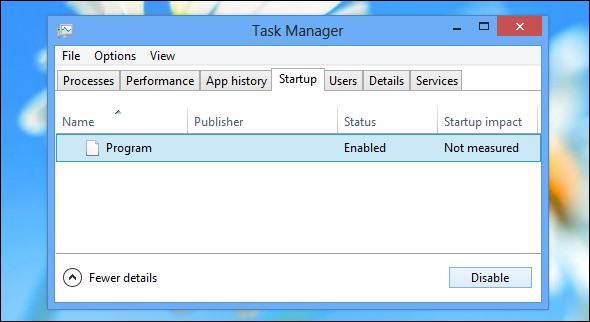
Verbessern Sie die Leistung von Windows 8
Letztendlich ist die Leistung Ihres Computers immer noch entscheidend. Lesen unsere Tipps zur Verbesserung der Leistung von Windows 8 So machen Sie Windows 8 schneller: 8 Tipps zur Verbesserung der LeistungWas auch immer Sie von Windows 8 halten (bei MakeUseOf sind unsere Meinungen gemischt), es ist sicherlich schnell. Windows 8 startet schneller als frühere Windows-Versionen, hat eine geringere Speichernutzung und einen Desktop, der sich gut anfühlt ... Weiterlesen Weitere Möglichkeiten, um Windows 8 schneller zu machen.
Windows 8-PCs sind immer noch PCs. Daher gelten auch viele andere Tipps zur Beschleunigung Ihres PCs. Wenn Sie einen Computer ohne Solid-State-Laufwerk haben, Kauf und Installation einer SSD Das vollständige Handbuch zur Installation einer Solid State-Festplatte in Ihrem PCEine Solid-State-Festplatte ist eines der besten verfügbaren Upgrades für einen modernen Computer. Dies erhöht die Ladezeiten von Programmen erheblich, wodurch sich ein PC schneller anfühlt. Ergebnisse können sein ... Weiterlesen bietet dramatische Leistungsverbesserungen. Für die meisten Menschen ist dies das wichtigste Upgrade, das Sie durchführen können. Ihre langsame Festplatte ist wahrscheinlich der Leistungsengpass Ihres Computers.

Weitere Informationen zu Windows 8 finden Sie unter unsere kostenlose Windows 8-Anleitung Das Windows 8-HandbuchIn diesem Windows 8-Handbuch wird alles Neue über Windows 8 beschrieben, vom Tablet-ähnlichen Startbildschirm über das neue "App" -Konzept bis hin zum bekannten Desktop-Modus. Weiterlesen .
Haben Sie weitere Tipps, wie Sie auf Windows 8- oder Windows 8.1-PCs effizienter und schneller arbeiten können? Hinterlasse unten einen Tipp und teile sie!
Bildnachweis: Dell Inc. auf Flickr (beschnitten), Hand auf Laptop Touchpad über Shutterstock
Chris Hoffman ist ein Tech-Blogger und Allround-Techniksüchtiger, der in Eugene, Oregon, lebt.